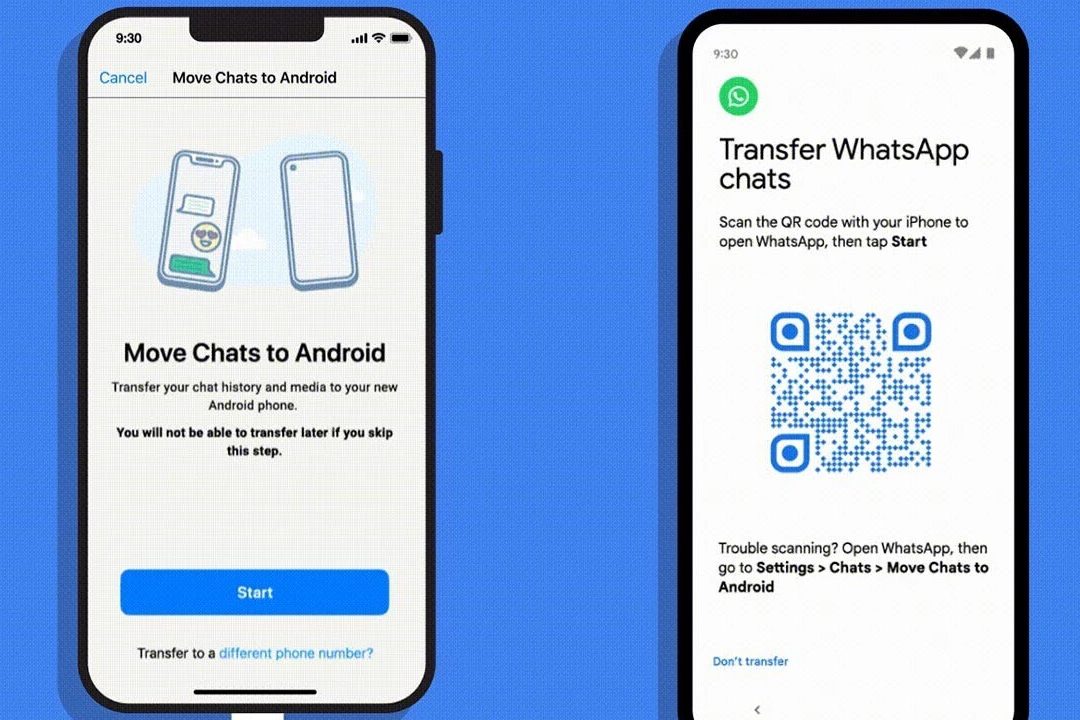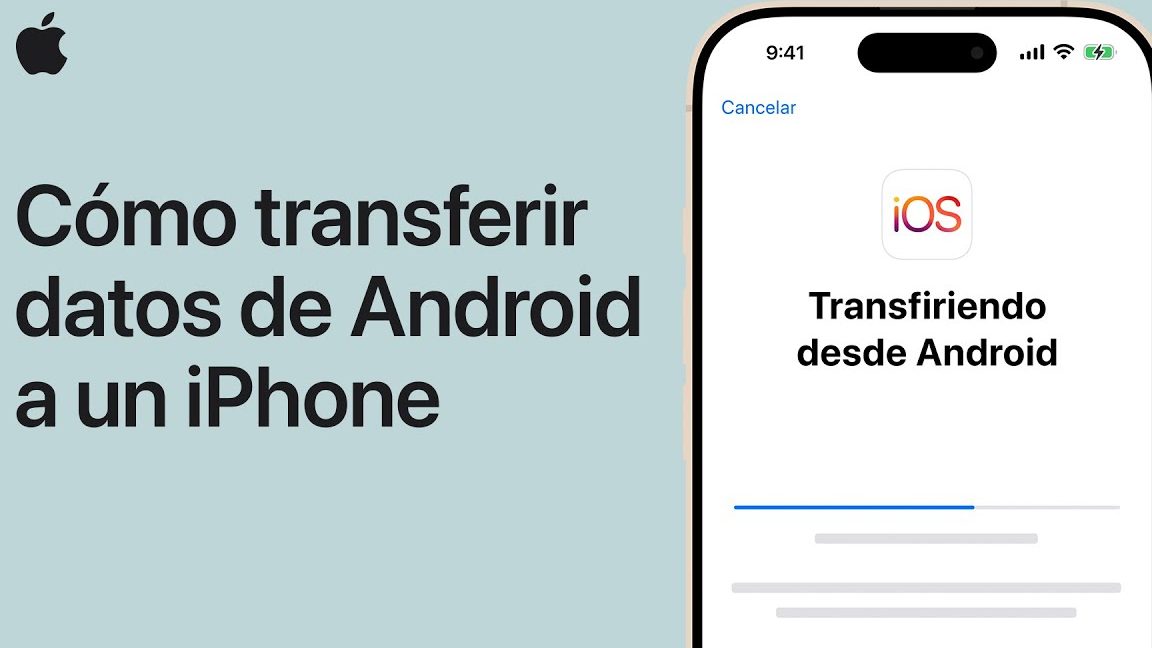Pasar Contactos de Android a iOS: ¡Sincroniza tu Agenda en Segundos!
Si estás considerando cambiar tu dispositivo móvil de Android a iOS, uno de los pasos más importantes es transferir tus contactos de manera segura y eficiente. La sincronización de tu agenda de contactos es fundamental para mantener tus conexiones y no perder información valiosa. Afortunadamente, existen métodos sencillos y rápidos para pasar contactos de Android a iOS, permitiéndote disfrutar de tu nuevo dispositivo sin preocupaciones. En este artículo, exploraremos las mejores formas de hacerlo en solo unos segundos. La migración de contactos nunca había sido tan fácil.
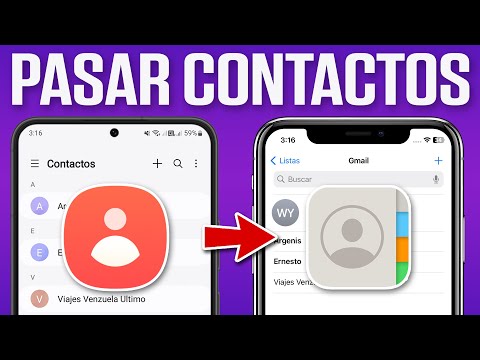
Transfiere tus contactos de Android a iOS de manera eficiente
Al cambiar de un dispositivo Android a uno iOS, uno de los principales desafíos es transferir los contactos de manera efectiva. Afortunadamente, existen varias formas de hacerlo, desde métodos manuales hasta aplicaciones especializadas que facilitan el proceso. A continuación, se presentan algunos pasos y consideraciones importantes para lograr una transferencia exitosa de tus contactos.
Preparación previa para la transferencia de contactos
Antes de iniciar el proceso de transferencia, es fundamental asegurarse de que todos los contactos estén sincronizados con una cuenta de correo electrónico, como Gmail o Outlook. De esta manera, se garantiza que los contactos estén disponibles en la nube y puedan ser accedidos desde cualquier dispositivo. Para preparar tus contactos, sigue estos pasos:
- Asegúrate de que tu dispositivo Android esté conectado a una cuenta de correo electrónico.
- Sincroniza tus contactos con la cuenta de correo electrónico seleccionada.
- Verifica que todos los contactos estén actualizados y sincronizados correctamente.
Métodos para transferir contactos de Android a iOS
Existen varios métodos para transferir contactos de Android a iOS, cada uno con sus ventajas y desventajas. Algunos de los métodos más comunes incluyen:
- Sincronización con iCloud: si tienes una cuenta de iCloud, puedes sincronizar tus contactos con ella y luego acceder a ellos desde tu dispositivo iOS.
- Transferencia vía correo electrónico: puedes exportar tus contactos como un archivo CSV y luego importarlos en tu dispositivo iOS mediante una cuenta de correo electrónico.
- Aplicaciones de transferencia de contactos: existen aplicaciones especializadas que facilitan el proceso de transferencia de contactos entre dispositivos Android e iOS.
Uso de aplicaciones de transferencia de contactos
Las aplicaciones de transferencia de contactos pueden ser una excelente opción para aquellos que buscan una solución rápida y sencilla. Algunas de las aplicaciones más populares incluyen:
- Shareit: una aplicación que permite transferir contactos y otros datos entre dispositivos Android e iOS de manera wireles.
- CLONEit: una aplicación que permite clonar todos los datos de tu dispositivo Android, incluyendo contactos, y transferirlos a un dispositivo iOS.
- AnyTrans: una aplicación que permite transferir contactos y otros datos entre dispositivos Android e iOS de manera segura y eficiente.
Consideraciones de seguridad al transferir contactos
Al transferir contactos de Android a iOS, es fundamental considerar la seguridad de tus datos. Asegúrate de que la aplicación o método que elijas sea seguro y no comprometa la privacidad de tus contactos. Algunas consideraciones importantes incluyen:
- Encriptación: asegúrate de que la aplicación o método que elijas utilice encriptación para proteger tus datos durante la transferencia.
- Autenticación: asegúrate de que la aplicación o método que elijas requiera autenticación para acceder a tus contactos.
- Permiso de acceso: asegúrate de que la aplicación o método que elijas no requiera acceso a información sensible que no sea necesaria para la transferencia de contactos.
Resolución de problemas comunes al transferir contactos
Al transferir contactos de Android a iOS, es posible que surjan algunos problemas. Algunos de los problemas más comunes incluyen:
- Contactos duplicados: si tienes contactos duplicados en tu dispositivo Android, es posible que se transfieran de manera duplicada a tu dispositivo iOS.
- Información de contacto incompleta: es posible que algunos contactos no se transfieran con toda la información, como números de teléfono o direcciones de correo electrónico.
- Problemas de sincronización: es posible que surjan problemas de sincronización entre tu dispositivo Android y tu dispositivo iOS, lo que puede causar errores en la transferencia de contactos.
¿Cómo pasar contactos de Android a iPhone rápidamente?
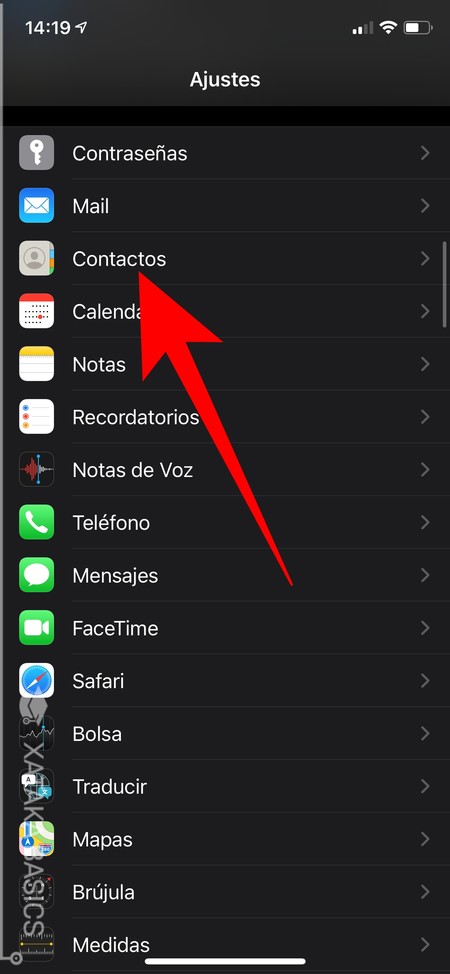
Para pasar contactos de Android a iPhone rápidamente, es importante tener en cuenta que existen varias formas de hacerlo, dependiendo de las herramientas y métodos que se utilicen. Uno de los métodos más comunes es utilizar la función de transferencia de datos que ofrece Apple para nuevos usuarios de iPhone. Esta función permite transferir contactos, fotos, mensajes y otros datos desde un dispositivo Android a un iPhone.
Métodos de transferencia de contactos
Existen varios métodos para transferir contactos de Android a iPhone, como la utilización de cuentas de correo electrónico o aplicaciones de terceros. Algunos de los métodos más comunes son:
- Utilizar una cuenta de Google para sincronizar los contactos entre dispositivos.
- Utilizar la función de transferencia de datos de Apple para transferir contactos y otros datos.
- Utilizar aplicaciones de terceros que permiten transferir contactos entre dispositivos, como Shareit o Xender.
Utilizando la función de transferencia de datos de Apple
La función de transferencia de datos de Apple es una de las formas más sencillas de transferir contactos de Android a iPhone. Para hacerlo, es necesario tener un código de transferencia que se genera en el dispositivo Android y se ingresa en el iPhone. Luego, se seleccionan los datos que se desean transferir, incluyendo los contactos, y se inicia el proceso de transferencia. Algunos de los pasos a seguir son:
- Descargar la aplicación Move to iOS en el dispositivo Android.
- Generar un código de transferencia en el dispositivo Android.
- Ingresar el código de transferencia en el iPhone y seleccionar los datos que se desean transferir.
Utilizando aplicaciones de terceros para transferir contactos
Existen varias aplicaciones de terceros que permiten transferir contactos entre dispositivos, como Shareit o Xender. Estas aplicaciones suelen ser fáciles de utilizar y no requieren de una cuenta de correo electrónico o de una conexión a Internet para funcionar. Algunas de las formas de utilizar estas aplicaciones son:
- Descargar la aplicación en ambos dispositivos, Android y iPhone.
- Seleccionar los contactos que se desean transferir y compartirlos con el otro dispositivo.
- Aceptar la transferencia de contactos en el dispositivo iPhone y guardar los contactos en la libreta de direcciones.
¿Cómo sincronizo mis contactos de Google en iPhone?
Para sincronizar tus contactos de Google en iPhone, puedes seguir los siguientes pasos. Primero, asegúrate de tener una cuenta de Google configurada en tu dispositivo iPhone. Luego, ve a Ajustes y selecciona Correo, Contactos, Calendarios. Aquí, selecciona Agregar cuenta y elige Google. Sigue las instrucciones para ingresar tus datos de cuenta de Google y autorizar el acceso a tus contactos.
Requisitos previos para la sincronización
Antes de sincronizar tus contactos de Google en iPhone, debes cumplir con algunos requisitos previos.
Asegúrate de tener iOS 13 o una versión más reciente en tu dispositivo iPhone.
Debes tener una cuenta de Google activa y configurada en tu dispositivo iPhone.
Asegúrate de que la opción de sincronización de contactos esté habilitada en la configuración de tu cuenta de Google en iPhone.
Debes tener una conexión a Internet estable para sincronizar tus contactos de Google en iPhone.
Configuración de la sincronización de contactos
Una vez que hayas cumplido con los requisitos previos, puedes configurar la sincronización de contactos de Google en iPhone. Para hacerlo, sigue estos pasos:
- Ve a Ajustes y selecciona Correo, Contactos, Calendarios.
- Selecciona Agregar cuenta y elige Google.
- Sigue las instrucciones para ingresar tus datos de cuenta de Google y autorizar el acceso a tus contactos.
Es importante tener en cuenta que, si ya tienes contactos almacenados en tu dispositivo iPhone, es posible que debas fusionar los contactos de Google con los contactos existentes en tu dispositivo iPhone.
Resolución de problemas comunes
Si experimentas problemas al sincronizar tus contactos de Google en iPhone, aquí hay algunas soluciones que puedes intentar:
- Verifica que la opción de sincronización de contactos esté habilitada en la configuración de tu cuenta de Google en iPhone.
- Asegúrate de que tienes una conexión a Internet estable para sincronizar tus contactos de Google en iPhone.
- Intenta reiniciar tu dispositivo iPhone y volver a intentar sincronizar tus contactos de Google.
Es importante tener en cuenta que, si sigues experimentando problemas, puedes buscar ayuda adicional en el soporte técnico de Apple o en el centro de ayuda de Google. La sincronización de contactos es un proceso que puede variar dependiendo de la versión de iOS y de la configuración de tu cuenta de Google, por lo que es importante consultar la documentación oficial de Apple y Google para obtener más información sobre cómo sincronizar tus contactos de Google en iPhone.
¿Cómo sincronizar la agenda de contactos?

La sincronización de la agenda de contactos es un proceso que permite mantener actualizados los datos de los contactos en diferentes dispositivos y plataformas. Esto es especialmente útil para aquellos que utilizan varios dispositivos, como teléfonos inteligentes, tabletas y computadoras, y necesitan acceder a sus contactos desde cualquier lugar.
Requisitos previos para la sincronización
Para sincronizar la agenda de contactos, es necesario cumplir con algunos requisitos previos, como tener una cuenta en una plataforma de nube, como Google o iCloud, y configurarla en los dispositivos que se desean sincronizar. A continuación, se presentan los pasos a seguir:
- Crear una cuenta en una plataforma de nube que ofrezca sincronización de contactos.
- Configurar la cuenta en los dispositivos que se desean sincronizar, como teléfonos inteligentes y computadoras.
- Verificar que los dispositivos estén conectados a Internet y que la sincronización esté habilitada.
Configuración de la sincronización en dispositivos móviles
La configuración de la sincronización en dispositivos móviles varía según el tipo de dispositivo y la plataforma que se esté utilizando. En general, es necesario acceder a los ajustes del dispositivo y buscar la sección de cuentas o sincronización. A continuación, se presentan los pasos a seguir:
- Acceder a los ajustes del dispositivo móvil.
- Buscar la sección de cuentas o sincronización y seleccionar la plataforma de nube que se esté utilizando.
- Introducir las credenciales de la cuenta y autorizar la sincronización de los contactos.
Resolución de problemas comunes en la sincronización
A veces, pueden surgir problemas durante la sincronización de la agenda de contactos, como duplicados o contactos perdidos. Para resolver estos problemas, es necesario verificar que los dispositivos estén configurados correctamente y que la sincronización esté habilitada. A continuación, se presentan los pasos a seguir:
- Verificar que los dispositivos estén conectados a Internet y que la sincronización esté habilitada.
- Revisar los ajustes de la cuenta y la configuración de la sincronización para asegurarse de que estén correctos.
- Restaurar la sincronización desde la plataforma de nube o desde los dispositivos móviles, si es necesario.
¿Cómo sincronizar contactos en iPhone?

Para sincronizar contactos en iPhone, es necesario utilizar la función de sincronización de iCloud o utilizar otros servicios como Google Contactos o Outlook. Esto permite que los contactos se actualicen automáticamente en todos los dispositivos conectados a la misma cuenta. Al sincronizar los contactos, se pueden acceder a ellos desde cualquier lugar y en cualquier dispositivo, siempre y cuando esté conectado a la red.
Requisitos previos para la sincronización
Para sincronizar los contactos en iPhone, es necesario cumplir con algunos requisitos previos, como tener una cuenta de iCloud o de otro servicio de sincronización, y configurarla en el dispositivo. También es importante asegurarse de que el iPhone esté conectado a la red y que la función de sincronización esté activada. A continuación, se presentan los pasos a seguir:
- Crear una cuenta de iCloud o de otro servicio de sincronización
- Configurar la cuenta en el iPhone
- Activar la función de sincronización en el dispositivo
Configuración de la sincronización de contactos
La configuración de la sincronización de contactos en iPhone es un proceso sencillo que se puede realizar en unos pocos pasos. Primero, es necesario ir a la aplicación de Configuración y seleccionar la opción de iCloud. Luego, se debe ingresar la cuenta de iCloud y activar la función de sincronización de contactos. A continuación, se presentan los pasos a seguir:
- Ir a la aplicación de Configuración
- Seleccionar la opción de iCloud
- Activar la función de sincronización de contactos
Resolución de problemas comunes
Al sincronizar los contactos en iPhone, pueden surgir algunos problemas comunes, como la falta de conexión a la red o la configuración incorrecta de la cuenta de sincronización. Para resolver estos problemas, es importante verificar la conexión a la red y asegurarse de que la cuenta esté configurada correctamente. También es importante revisar los ajustes de privacidad y seguridad para asegurarse de que no haya restricciones que impidan la sincronización. A continuación, se presentan algunos pasos a seguir para resolver problemas comunes:
- Verificar la conexión a la red
- Revisar la configuración de la cuenta de sincronización
- Revisar los ajustes de privacidad y seguridad
Preguntas Frecuentes
¿Cómo puedo transferir mis contactos de Android a iOS de manera segura?
Para transferir tus contactos de Android a iOS de manera segura, debes utilizar métodos confiables como la sincronización con Google o iCloud, o utilizar aplicaciones de transferencia de datos como Move to iOS. Estos métodos te permiten exportar tus contactos de manera segura y importarlos a tu nuevo dispositivo iOS sin perder ninguna información importante. Asegúrate de seguir los pasos indicados en cada método para garantizar una transferencia exitosa y sin problemas.
¿Qué aplicaciones puedo utilizar para pasar mis contactos de Android a iOS?
Existen varias aplicaciones que puedes utilizar para transferir tus contactos de Android a iOS, como Move to iOS, AnyTrans, Shareit y Syncios. Estas aplicaciones te permiten sincronizar tus contactos de manera rápida y segura, y algunas de ellas también ofrecen funciones adicionales como la transferencia de fotos, música y videos. Asegúrate de elegir una aplicación que se adapte a tus necesidades y que tenga buenas reseñas para garantizar una experiencia positiva.
¿Cómo puedo sincronizar mis contactos de Android con mi cuenta de iCloud?
Para sincronizar tus contactos de Android con tu cuenta de iCloud, debes seguir los pasos indicados en la configuración de tu dispositivo Android. Primero, debes exportar tus contactos de Android en un archivo VCARD, luego subir este archivo a tu cuenta de iCloud y finalmente sincronizar tus contactos con tu dispositivo iOS. También puedes utilizar aplicaciones de transferencia de datos que te permitan sincronizar tus contactos de manera directa con iCloud. Asegúrate de tener acceso a tu cuenta de iCloud y de seguir los pasos indicados para garantizar una sincronización exitosa.
¿Cuánto tiempo lleva transferir mis contactos de Android a iOS?
El tiempo que lleva transferir tus contactos de Android a iOS depende del método que elijas y de la cantidad de contactos que tengas. Si utilizas aplicaciones de transferencia de datos como Move to iOS, el proceso puede ser muy rápido, ya que solo necesitas seguir los pasos indicados en la aplicación y esperar a que los contactos se sincronicen. En general, el proceso de transferencia de contactos puede llevar desde unos minutos hasta unas horas, dependiendo de la complejidad del proceso y de la velocidad de tu conexión a Internet. Asegúrate de tener paciencia y de seguir los pasos indicados para garantizar una transferencia exitosa.